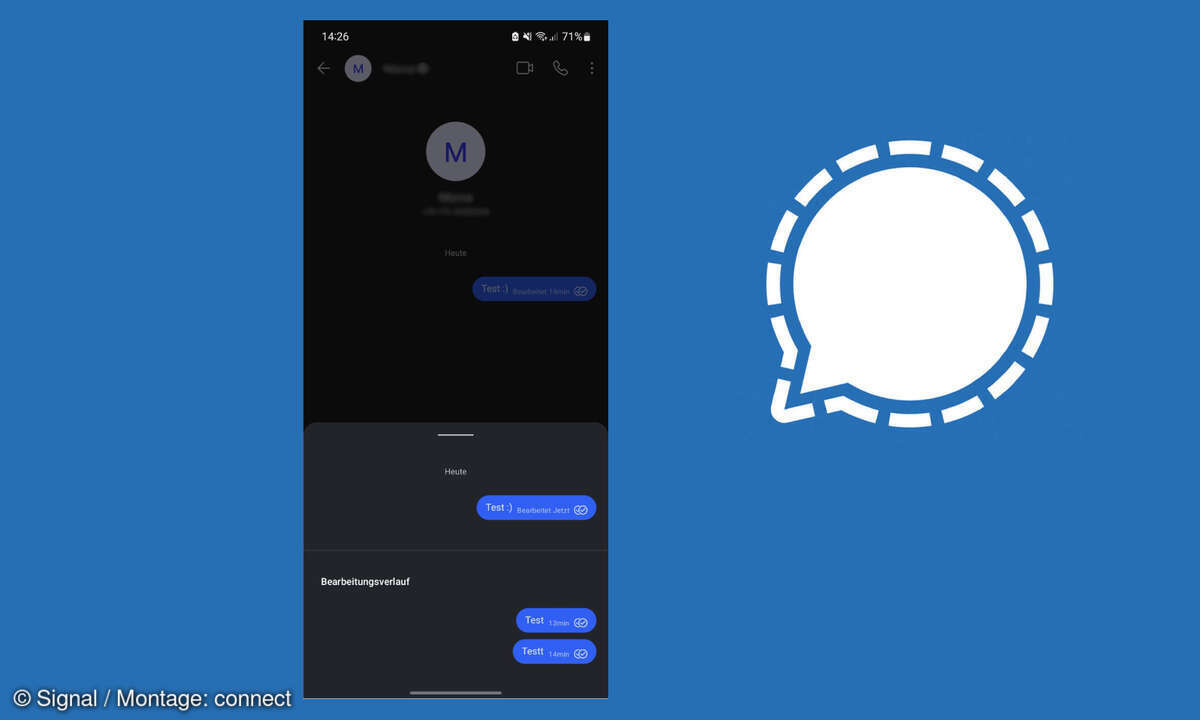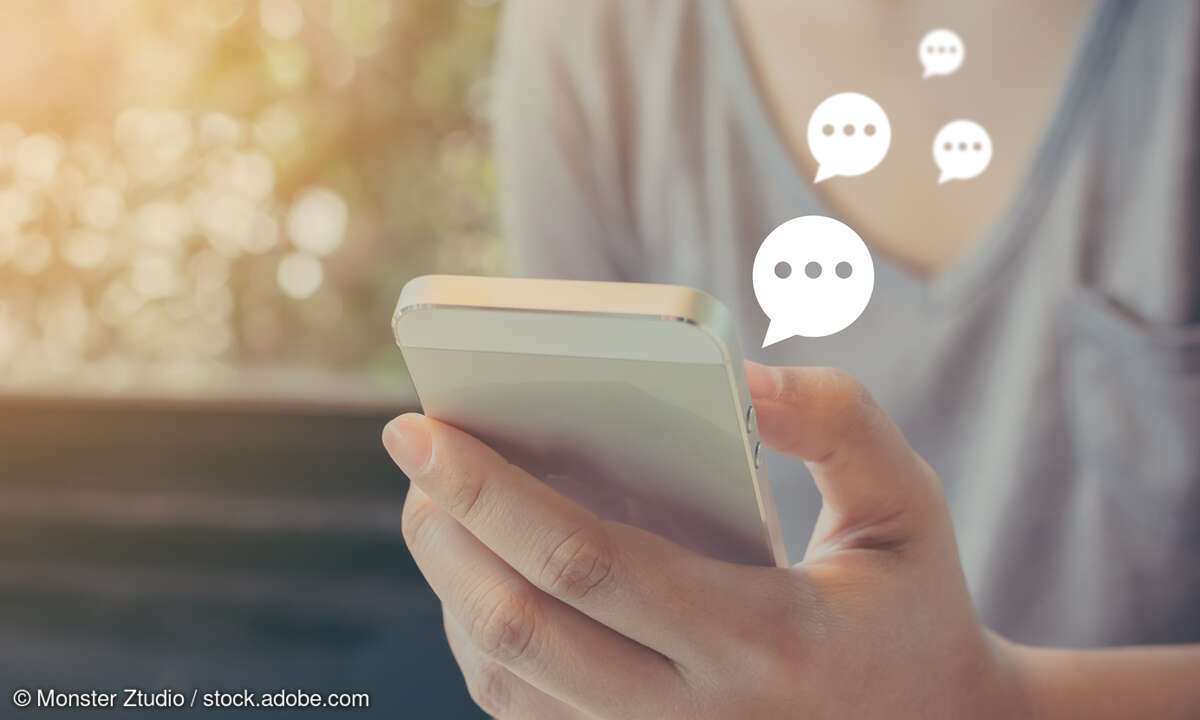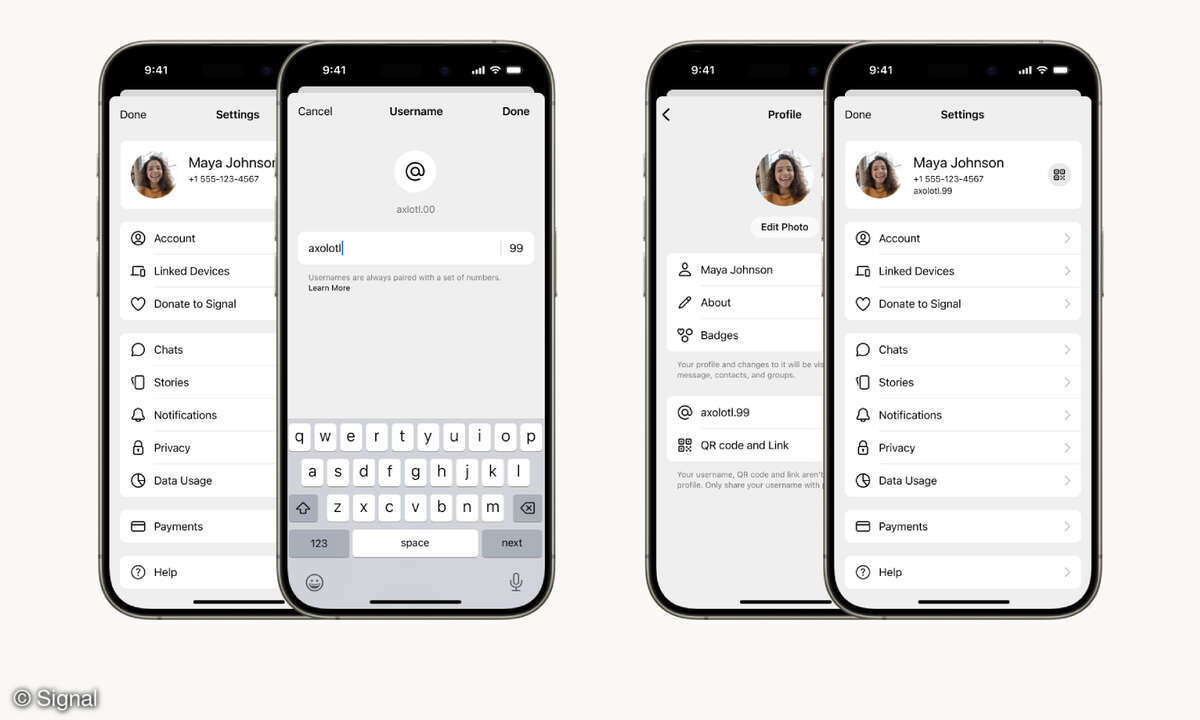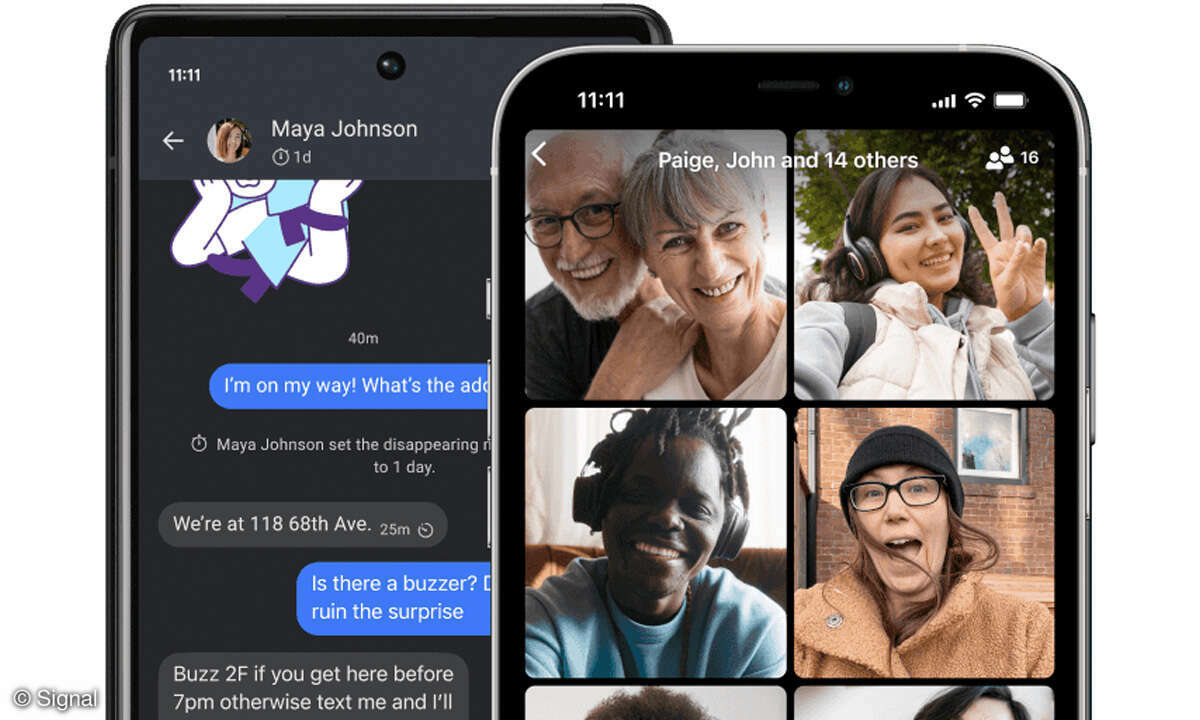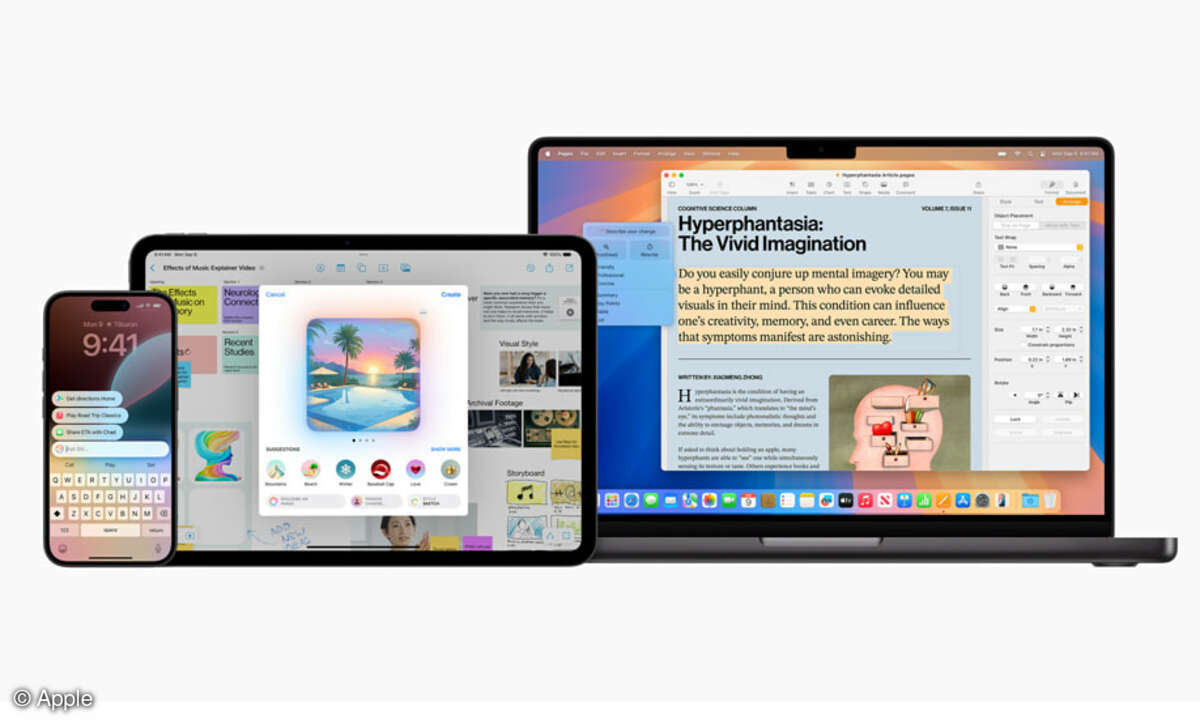Signal clever & sicher benutzen
Die WhatsApp-Alternative Signal sammelt weniger Daten und hat einige clevere Funktionen an Bord. Mit diesen Tipps holen Sie mehr aus dem Messenger heraus – und verwenden ihn sicherer.
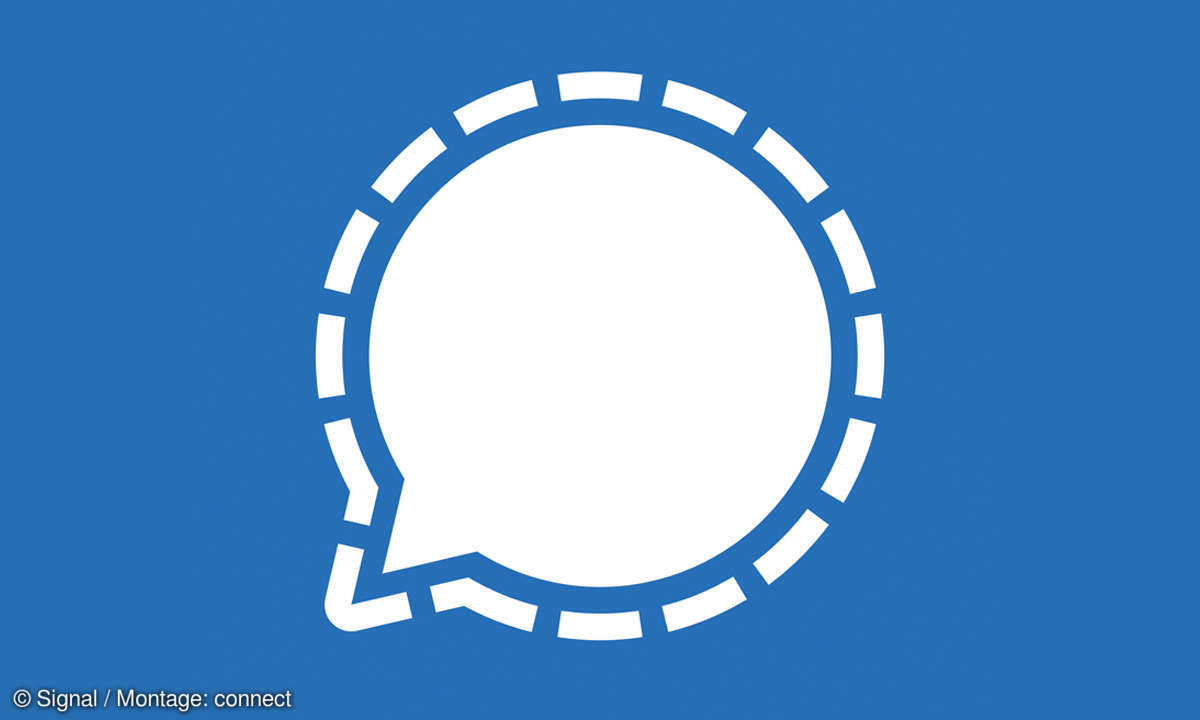
Tepp 1: Verschwindende Messages sendenSignal hat sich Datenschutz und Privatsphäre auf die Fahnen geschrieben. Ein wichtiges Feature dabei sind Nachrichten, die sich selbst zerstören. Auch mit WhatsApp können Sie verschwindende Mitteilungen schreiben, aber Sie haben keine Auswahl: Die Inhalte ver...
Tepp 1: Verschwindende Messages senden
Signal hat sich Datenschutz und Privatsphäre auf die Fahnen geschrieben. Ein wichtiges Feature dabei sind Nachrichten, die sich selbst zerstören. Auch mit WhatsApp können Sie verschwindende Mitteilungen schreiben, aber Sie haben keine Auswahl: Die Inhalte verschwinden nach genau sieben Tagen.
Bei Signal können Sie feiner justieren, wann Nachrichten nicht mehr lesbar sind: Zwischen fünf Sekunden und eine Woche sind möglich, mit mehreren Zwischenstufen. Zum Verfassen solcher Messages öffnen Sie eine Unterhaltung und tippen in Android oben rechts auf die drei Punkte, in iOS auf das Profilbild.
Aktivieren Sie Verschwindende Nachrichten. Nun können Sie die Dauer auswählen. Bestätigen Sie mit OK. Ab jetzt zerstören sich alle Messages in dieser Konversation nach der Zeitspanne – bis Sie den Menüpunkt auswählen und die Funktion deaktivieren.
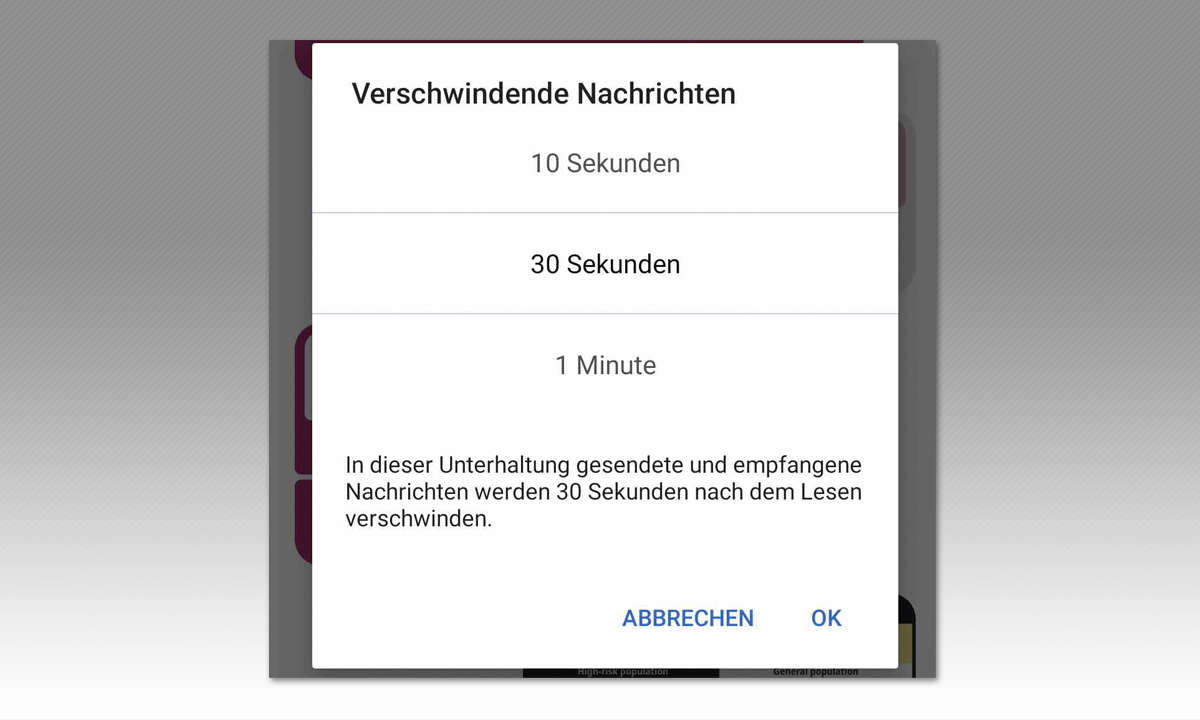
Tipp 2: Bilder nur einmal ansehen lassen
Schicken Sie ein Foto an jemanden, wissen Sie nicht, was die andere Person damit macht. Sie kann es weiterleiten, speichern und verfremden. Signal hat eine Funktion eingebaut, die das verhindert: Mit dem Messenger lassen sich Bilder und Videos schicken, die jemand nur ein einziges Mal ansehen kann.
Danach verschwinden sie aus dem Chatverlauf, auch bei Ihnen. Außerdem werden sie vom Gerät des Empfängers gelöscht. Um Einmal-Clips und -Bilder zu senden, öffnen Sie einen Chatverlauf. Tippen Sie auf das Kamera-Symbol und dann auf das Galerie-Icon unten links.
Suchen Sie ein oder mehrere Bilder und Videos aus und tippen unten rechts auf den blauen Button. Eine Vorschau öffnet sich. Unten links ist ein Unendlichkeits-Symbol zu sehen. Tippen Sie darauf, wechselt das Icon zu 1x. Tippen Sie zum Schluss auf den blauen Senden-Button rechts unten.
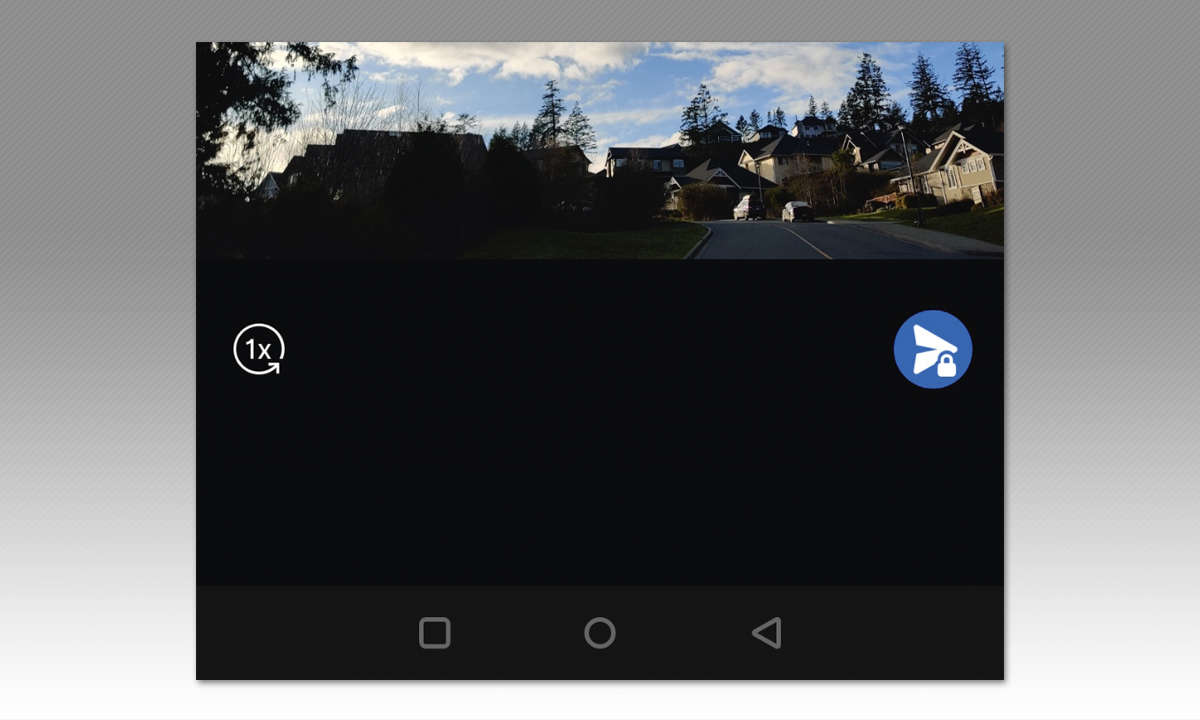
Tipp 3: Gesichter und Bereiche verwischen
Auf einem Foto sind sensible Daten zu sehen, etwa Autonummern, ein Briefkopf oder das Gesicht einer Person, die nicht gezeigt werden will? Signal ermöglicht es, Teile eines Fotos zu verwischen – und Gesichter sogar automatisch.
Öffnen Sie einen Chatverlauf. Gehen Sie unten links auf das Kamera- und dann auf das Galerie-Symbol. Wählen Sie eine Aufnahme aus. Tippen Sie unten rechts auf den blauen Button. In der Vorschau tauchen oben Bildbearbeitungswerkzeuge auf. Sie können beispielsweise etwas auf das Bild schreiben, malen oder es beschneiden.
Unter den Tools befindet sich auch ein gemusterter Kreis. Tippen Sie darauf, erscheint unter dem Bild Gesichter verwischen. Schieben Sie den Schalter auf Ein, wird das Gesicht unkenntlich gemacht. Markieren Sie auf dem Display andere Bereiche, verwischen diese ebenfalls. Bestätigen Sie mit dem Haken oben rechts, und senden Sie das Foto über den blauen Button unten rechts.
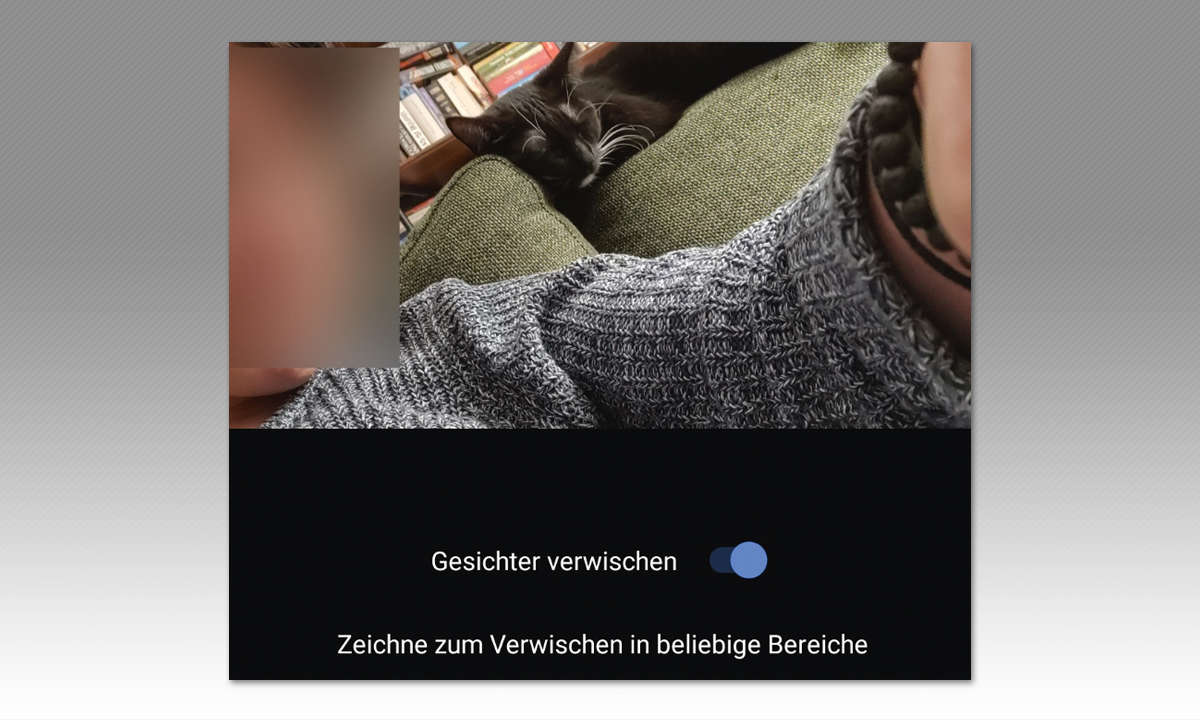
Tipp 4: App vor Zugriff sperren
Wenn Sie das Handy auf dem Tisch liegenlassen, soll niemand Chats lesen können. Der Messenger hat einen eingebauten App-Locker: Signal lässt sich dann nur mit Fingerabdruck oder Handy-PIN öffnen.
Tippen Sie auf die drei Punkte oben rechts (Android) bzw. auf das Profilbild (iOS), und gehen Sie zu Einstellungen sowie Datenschutz. Schieben Sie den Schalter neben Bildschirmsperre auf Ein. Unter Autom. Sperre bei Inaktivität können Sie außerdem eine Zeit auswählen, nach der die App gesperrt werden soll.
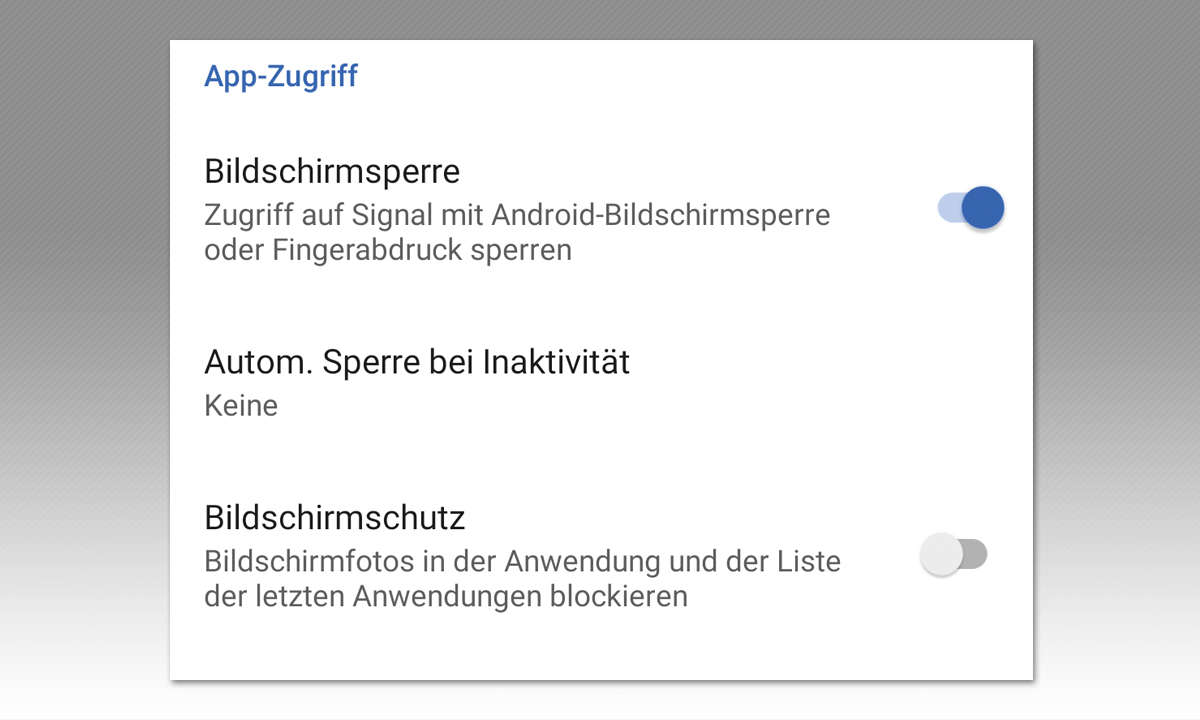
Tipp 5: Individuelle Töne festlegen
Sie können in Signal einem Kontakt einen eigenen Ton zuweisen. So hören Sie, von wem die Nachricht stammt. Das legen Sie im jeweiligen Chatverlauf fest. Tippen Sie in Android oben rechts auf die drei Punkte und die Unterhaltungseinstellungen.
Tippen Sie auf Personalisierte Benachrichtigungen und schieben den Schalter oben auf Ein. Unter Benachrichtigungston suchen Sie einen Sound aus. In iOS tippen Sie im Chatverlauf auf das Profilbild und gehen zu Nachrichtenton.
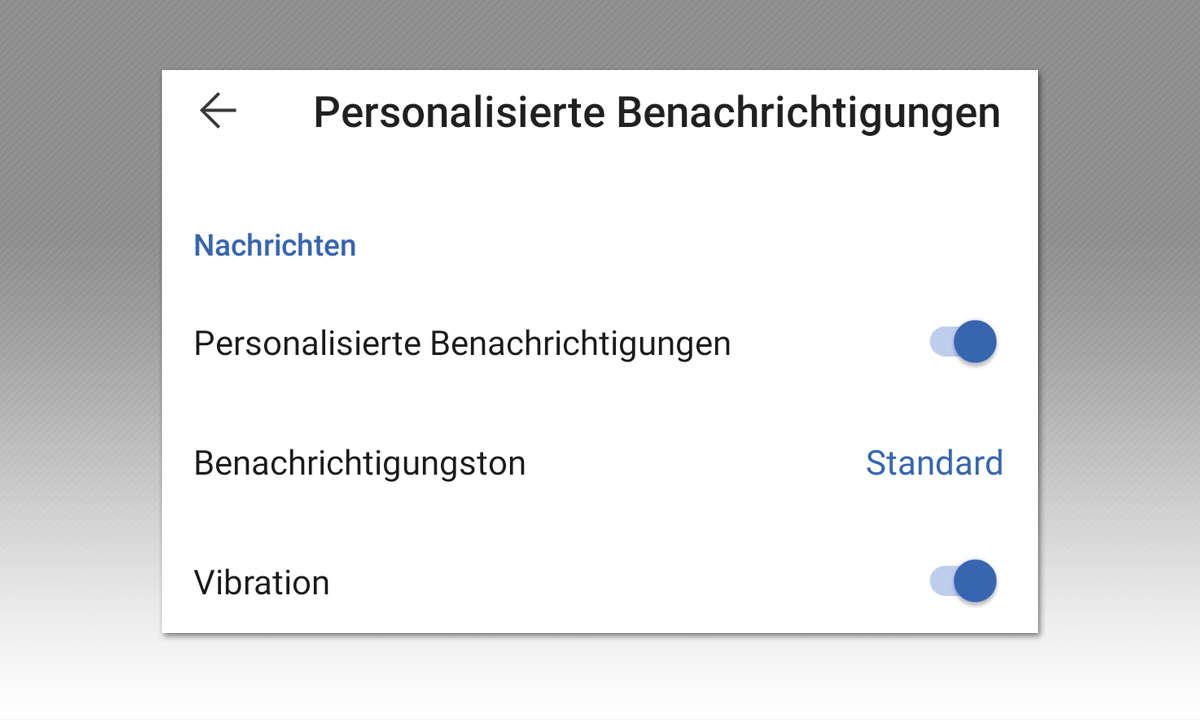
Tipp 6: Messages automatisch löschen lassen
Der Handyspeicher soll nicht vollgemüllt werden, auch nicht von Signal-Messages? In Android hilft der Messenger Ihnen beim Aufräumen. Sie können Nachrichten automatisch löschen lassen – wahlweise nach einer bestimmten Zahl oder Zeit.
Gehen Sie dazu in die Einstellungen und dann zu Daten und Speicher. Wählen Sie Speicher verwalten. Tippen Sie auf Nachrichten behalten und wählen aus, wie lange Inhalte gespeichert werden. Möglich sind Für immer, ein Jahr, sechs Monate oder 30 Tage.
Unter Höchstzahl an Nachrichten legen Sie auf Wunsch ein Limit fest, etwa 5000, 1000 oder 100. Wollen Sie ganz neu anfangen, können Sie unter Nachrichtenverlauf löschen sämtliche Signal-Messages auf einen Schlag aus Ihrem Account entfernen.
Tipp 7: Notizen an sich selbst schreiben
Unterwegs fällt Ihnen etwas Wichtiges ein. Das können Sie in Signal festgehalten: Der Messenger hat eine eingebaute Notizen-Funktion. Sie senden damit Messages an sich selbst und rufen sie auf allen synchronisierten Geräten ab.
Tippen Sie auf der Startseite auf das Stift-Symbol und suchen in der Kontaktliste den Eintrag Notiz an mich. Sie können Texte tippen, Bilder oder Sprachnotizen anhängen oder verschwindende Messages verfassen. Tippen Sie zum Schluss auf den blauen Kreis mit dem Pfeil.
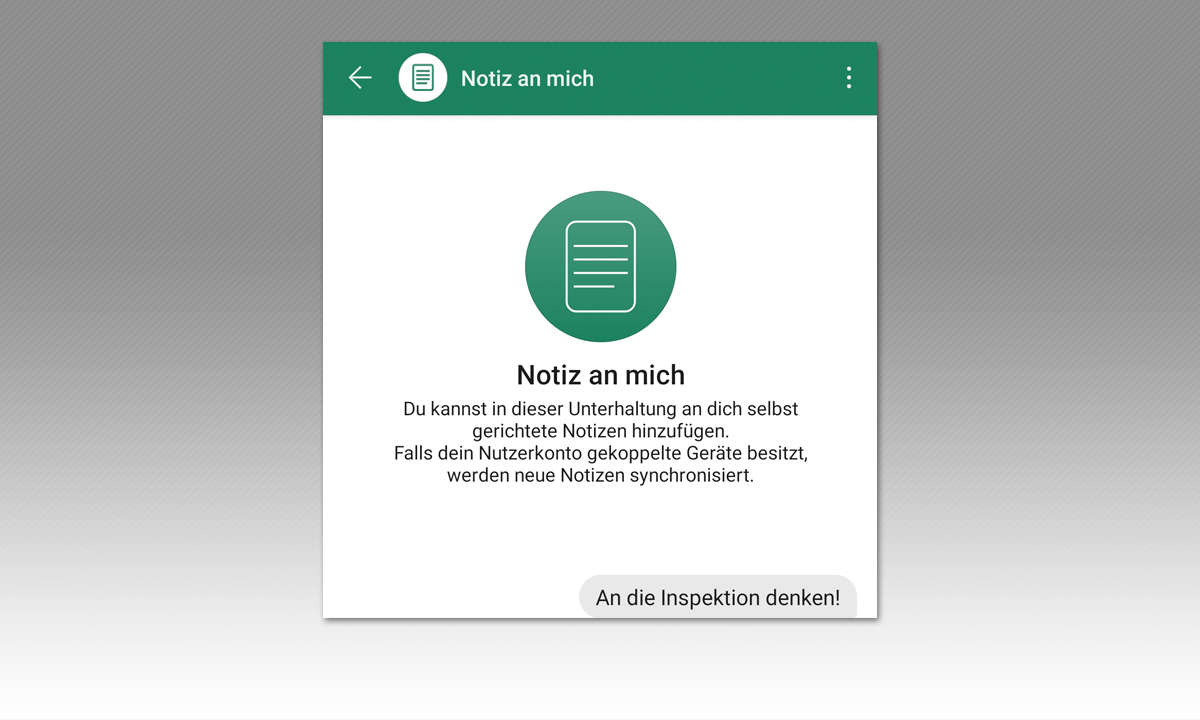
Tipp 8: Benachrichtigungen anpassen
Wenn Sie eine Message bekommen, benachrichtigt Signal Sie mit Absendername und Nachrichtentext auf dem Lockscreen. Es ist aber auch möglich, nur den Namen anzuzeigen – oder nichts.
Rufen Sie die Einstellungen und Benachrichtigungen (Android) bzw. Mitteilungen (iOS) auf. Tippen Sie auf Anzeigen und wählen Sie die entsprechende Option aus.
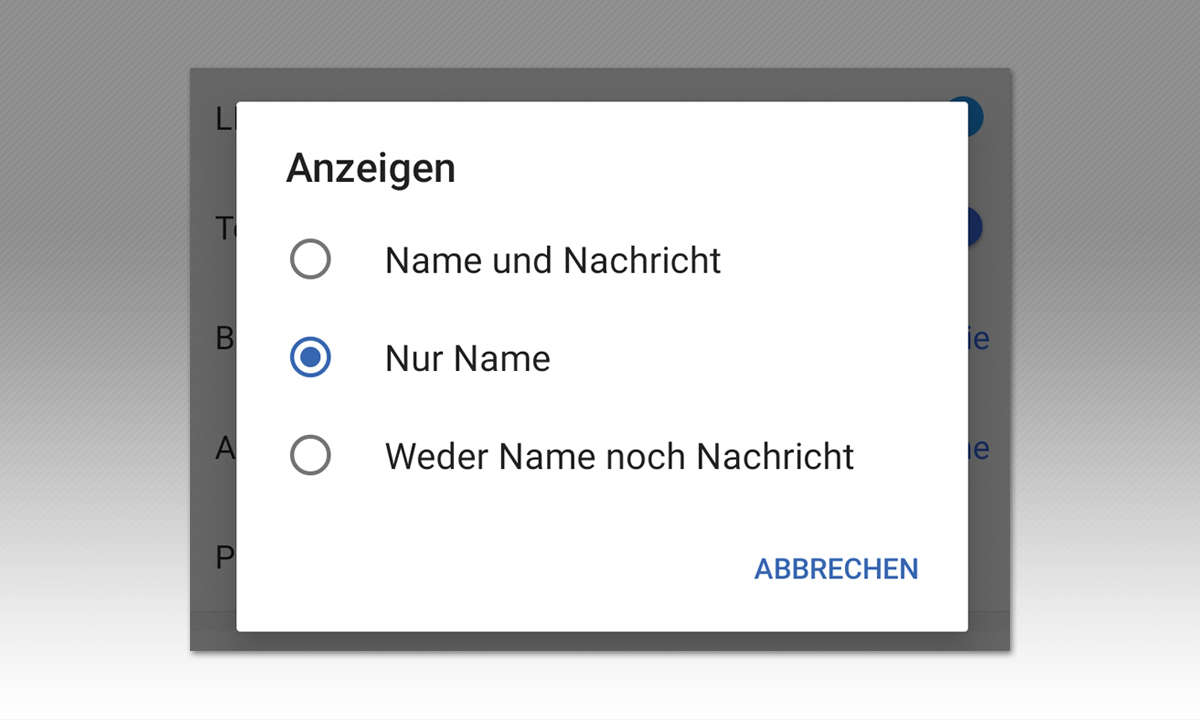
Tipp 9: Lesebestätigungen ausschalten
Zwei weiße Haken in grauen Kreisen zeigen an, wenn jemand eine Nachricht gelesen hat. Sie wollen verhindern, dass andere mitbekommen, dass Sie Mitteilungen angeschaut haben? Das schalten Sie in den Einstellungen aus.
Navigieren Sie zu Datenschutz, und schieben Sie den Schalter neben Lesebestätigungen auf Aus. Wenn Sie den Schieber neben Tipp-Indikatoren deaktivieren, sieht niemand, dass Sie gerade tippen.
Tipp 10: Verstecken, was Sie tippen
Handy-Tastaturen analysieren, was Sie tippen, und merken sich Begriffe für Wörterbuch oder zum Autovervollständigen. In Android können Sie das versuchen zu verhindern, um für mehr Privatsphäre zu sorgen.
Ob es klappt, hängt aber von der Tastatur ab. Gehen Sie in der App auf die drei Punkte oben rechts und zu den Einstellungen. Wählen Sie Datenschutz, und schieben Sie den Schalter neben Inkognito-Tastatur auf Ein.